ಐಕ್ಲೌಡ್ ಸಕ್ರಿಯಗೊಳಿಸುವಿಕೆ ಲಾಕ್ ಅನ್ನು ಜೈಲ್ ಬ್ರೇಕ್ ಬೈಪಾಸ್ ಮಾಡುತ್ತದೆಯೇ?
ಏಪ್ರಿಲ್ 28, 2022 • ಇದಕ್ಕೆ ಸಲ್ಲಿಸಲಾಗಿದೆ: ಸಾಧನ ಲಾಕ್ ಸ್ಕ್ರೀನ್ ತೆಗೆದುಹಾಕಿ • ಸಾಬೀತಾದ ಪರಿಹಾರಗಳು
"ಜೈಲ್ ಬ್ರೇಕ್ನೊಂದಿಗೆ ನಾನು ಆಪಲ್ ಸ್ಮಾರ್ಟ್ಫೋನ್ ಲಾಕ್ ಅನ್ನು ತಪ್ಪಿಸಬಹುದೇ?" ವಾಸ್ತವವಾಗಿ, ಜನರು ಕೇಳುವ ಹಲವಾರು ಪ್ರಶ್ನೆಗಳಲ್ಲಿ ಇದು ಒಂದಾಗಿದೆ. ಅನೇಕ ಸೆಕೆಂಡ್ಹ್ಯಾಂಡ್ iDevice ಬಳಕೆದಾರರು ಪ್ರಶ್ನೆಯನ್ನು ಕೇಳುತ್ತಾರೆ ಏಕೆಂದರೆ ಅವರು ತಮ್ಮ ಫೋನ್ಗಳಿಂದ ಹೆಚ್ಚಿನದನ್ನು ಪಡೆಯಲು ಅನುಮತಿಸುವ ಅಪ್ಲಿಕೇಶನ್ಗಳನ್ನು ಹುಡುಕುತ್ತಲೇ ಇರುತ್ತಾರೆ.

ಹೆಚ್ಚಿನ ಬಾರಿ, ಅವರು ಜೈಲ್ ನಿಂದ ತಪ್ಪಿಸಿಕೊಳ್ಳಲು ಪ್ರಯತ್ನಿಸುತ್ತಾರೆ ಎಂದು ಫಲಿತಾಂಶಗಳು ಸೂಚಿಸುತ್ತವೆ. ನೀವು ವೆಬ್ ಶೋಧಕರ ವರ್ಗಕ್ಕೆ ಸೇರುತ್ತೀರಾ? ಹಾಗಿದ್ದರೆ ನಿಮ್ಮ ಚಿಂತೆ ಮುಗಿಯಿತು! ಯಾವಾಗಲೂ ಹಾಗೆ, ನೀವು ಆಳವಾದ ವಿವರಣೆ, ಪರಿಣಾಮಗಳು ಮತ್ತು ನಡುವೆ ಎಲ್ಲವನ್ನೂ ಪಡೆಯುತ್ತೀರಿ. ಹೌದು, ನೀವು ಸರಿಯಾಗಿ ಓದಿದ್ದೀರಿ! ಕೇಕ್ ಮೇಲೆ ಐಸಿಂಗ್ ಆಗಿ, ನೀವು ನಿರ್ಬಂಧವನ್ನು ತಪ್ಪಿಸುವ ಬಹು ವಿಧಾನಗಳನ್ನು ಕಲಿಯುವಿರಿ. ಕೊನೆಯಲ್ಲಿ, ನಿಮ್ಮ ಸ್ಮಾರ್ಟ್ಫೋನ್ ಅನ್ನು ನೀವು ಆನಂದಿಸುವಿರಿ. ಈಗ, "ಐಫೋನ್ ಆಕ್ಟಿವೇಶನ್ ಲಾಕ್ ಬೈಪಾಸ್ ಜೈಲ್ ಬ್ರೇಕ್" ಅನ್ನು ಹುಡುಕುವುದನ್ನು ನಿಲ್ಲಿಸಿ, ಸುಮ್ಮನೆ ಕುಳಿತು ಉತ್ತರವನ್ನು ನೋಡಿ. ಭರವಸೆ ಇಲ್ಲಿದೆ: ನೀವು ಉತ್ತರವನ್ನು ಆಸಕ್ತಿದಾಯಕವಾಗಿ ಕಾಣುತ್ತೀರಿ!
ಭಾಗ 1: ಜೈಲ್ ಬ್ರೇಕಿಂಗ್ ಎಂದರೇನು?

ಮೊದಲನೆಯದಾಗಿ, ಜೈಲ್ ಬ್ರೇಕಿಂಗ್ ಎಂದರೆ ಏನು ಎಂದು ನೀವು ಅರ್ಥಮಾಡಿಕೊಳ್ಳಬೇಕು. ಸರಿ, ತಂತ್ರವು ಬಳಕೆದಾರರಿಗೆ ಮೂರನೇ ವ್ಯಕ್ತಿಯ ಅಪ್ಲಿಕೇಶನ್ಗಳನ್ನು ಸ್ಥಾಪಿಸಲು ಅನುಮತಿಸುವ ಸಲುವಾಗಿ ಐಫೋನ್ನ ಟ್ಯಾಂಪರ್ಪ್ರೂಫ್ ಭದ್ರತಾ ವೈಶಿಷ್ಟ್ಯಗಳನ್ನು ತಗ್ಗಿಸುತ್ತದೆ. ನಿಮ್ಮ iDevice ನಲ್ಲಿ (ಫೋನ್ ಮತ್ತು ಟ್ಯಾಬ್ ಎರಡೂ) ನೀವು ಅದನ್ನು ಕಾರ್ಯಗತಗೊಳಿಸಿದ ಕ್ಷಣ, ಇದರರ್ಥ ನೀವು ಈಗ ಅದರ ಆಪರೇಟಿಂಗ್ ಸಿಸ್ಟಮ್ (iOS), ರೂಟ್ ಮತ್ತು ಇತರ ವೈಶಿಷ್ಟ್ಯಗಳನ್ನು ಪ್ರವೇಶಿಸಬಹುದು. ಆಪಲ್ ನಿಮ್ಮನ್ನು ಹಲವಾರು ಅಪ್ಲಿಕೇಶನ್ಗಳನ್ನು ಬಳಸದಂತೆ ನಿರ್ಬಂಧಿಸುವುದರಿಂದ, ನೀವು ಜೈಲು ಪಾಲಾಗಿದ್ದೀರಿ ಎಂದು ಟೆಕ್ಕಿಗಳು ಊಹಿಸುತ್ತಾರೆ . ಈಗ, ಅವರಿಗೆ ಪೂರ್ಣ ಪ್ರವೇಶವನ್ನು ಹೊಂದಲು ನೀವು ಅದನ್ನು ಮುರಿಯಬಹುದು . ಖಂಡಿತ, ಇದು ಹೆಸರಿನ ಹಿಂದಿನ ತರ್ಕ.
ಮತ್ತೊಂದೆಡೆ, ಐಕ್ಲೌಡ್ ಆಕ್ಟಿವೇಶನ್ ಲಾಕ್ ಒಂದು iDevice ವೈಶಿಷ್ಟ್ಯವಾಗಿದ್ದು ಅದು ಬಳಕೆದಾರರಿಗೆ ತಮ್ಮ ಫೋನ್ಗಳಿಗೆ ಪ್ರವೇಶವನ್ನು ಹೊಂದುವ ಮೊದಲು ಅವರ ಲಾಗಿನ್ ವಿವರಗಳನ್ನು ನಮೂದಿಸಲು ಒತ್ತಾಯಿಸುತ್ತದೆ. ಯಾರಾದರೂ ನಿಮಗೆ iDevice ಅನ್ನು ಉಡುಗೊರೆಯಾಗಿ ನೀಡಿದರೆ, ಸೆಲ್ಫೋನ್ ಅನ್ನು ಪ್ರವೇಶಿಸಲು ನಿಮ್ಮನ್ನು ಸಕ್ರಿಯಗೊಳಿಸಲು ಅದರ ಲಾಗಿನ್ ನಿಯತಾಂಕಗಳನ್ನು ನೀವು ಕೇಳಬೇಕು. ಪ್ರತಿ iDevice ಗೆ ವಿಶಿಷ್ಟವಾದ Apple ID ಯನ್ನು ನಿಗದಿಪಡಿಸಲಾಗಿದೆ ಎಂಬುದನ್ನು ನೆನಪಿನಲ್ಲಿಡಿ, ಅಂದರೆ ಅದು ಇಲ್ಲದೆ ನಿಮಗಾಗಿ ಏನನ್ನು ಹೊಂದಿದೆ ಎಂಬುದನ್ನು ನೀವು ಆನಂದಿಸಲು ಸಾಧ್ಯವಿಲ್ಲ. ನಿಮ್ಮ ಲಾಗಿನ್ ವಿವರಗಳನ್ನು ನೀವು ನೆನಪಿಟ್ಟುಕೊಳ್ಳಲು ಸಾಧ್ಯವಾಗದ ಅಥವಾ ಅದರ ಪರದೆಯು ಸ್ಪಂದಿಸದಿರುವ ಸಂದರ್ಭಗಳಿವೆ. ಒಳ್ಳೆಯದು, ಅದನ್ನು ಆನಂದಿಸಲು ನೀವು ನಿರ್ಬಂಧವನ್ನು ನಿರ್ವಹಿಸಬೇಕು. ಒಳ್ಳೆಯ ವಿಷಯವೆಂದರೆ ನೀವು ಸವಾಲನ್ನು ನಿರ್ವಹಿಸಲು ವಿಧಾನವನ್ನು ಅನ್ವಯಿಸಬಹುದು.
ಭಾಗ 2: Checkra1n ನೊಂದಿಗೆ ಪ್ರಾರಂಭಿಸುವುದು
ನೀವು ನಿರ್ಬಂಧವನ್ನು ನಿರ್ವಹಿಸುವ ಒಂದು ಮಾರ್ಗವೆಂದರೆ Checkra1n ಬಳಕೆ. ಇದು ಸಮುದಾಯ ಆಧಾರಿತ ವೆಬ್ಟೂಲ್ ಆಗಿದ್ದು, ಬಳಕೆದಾರರು ತಮ್ಮ ಸ್ಮಾರ್ಟ್ಫೋನ್ಗಳನ್ನು ಜೈಲ್ ಬ್ರೇಕ್ ಮಾಡಲು ಅನುಮತಿಸುತ್ತದೆ.
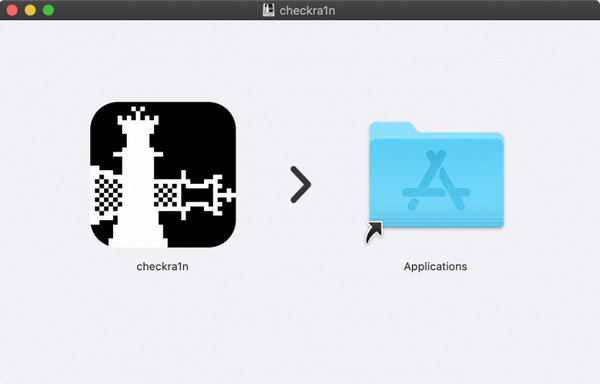
ಒಮ್ಮೆ ಅವರು ಜೈಲನ್ನು ಮುರಿಯಲು ಸಾಧ್ಯವಾದರೆ , ಫೋನ್ ತಯಾರಕರು ಸಾಮಾನ್ಯವಾಗಿ ಮಾಡಲು ಅನುಮತಿಸದಂತಹದನ್ನು ಬಳಕೆದಾರರು ಮಾಡಬಹುದು. ಹ್ಯಾಕರ್ಗಳ ತಂಡದ ಮೆದುಳಿನ ಕೂಸು, Checkra1n ನಿಮ್ಮ ಸ್ಮಾರ್ಟ್ಫೋನ್ನ ಸುರಕ್ಷತೆಯನ್ನು ದುರ್ಬಲಗೊಳಿಸಲು ಸಹಾಯ ಮಾಡುತ್ತದೆ - ಚೆಕ್ಎಂ8 ಎಂದು ಕರೆಯಲ್ಪಡುವ ಹೊಸ ದುರ್ಬಲತೆಗೆ ಧನ್ಯವಾದಗಳು . ಒಪ್ಪಿಕೊಳ್ಳಬಹುದಾಗಿದೆ, Checkra1n iCloud ಬೈಪಾಸ್ ಸುಲಭವಲ್ಲ, ಆದರೆ ಈ ಮಾರ್ಗದರ್ಶಿ ನಿಮಗಾಗಿ ಪ್ರಕ್ರಿಯೆಯನ್ನು ಸರಳಗೊಳಿಸುತ್ತದೆ.
ಒಂದು ಫ್ಲಾಶ್ನಲ್ಲಿ ಅಡಚಣೆಯನ್ನು ಜಯಿಸಲು ಕೆಳಗಿನ ಹಂತಗಳನ್ನು ಅನುಸರಿಸಿ:
ಹಂತ 1: https://checkra.in ಗೆ ಭೇಟಿ ನೀಡಿ ಮತ್ತು ಅಪ್ಲಿಕೇಶನ್ನ ಇತ್ತೀಚಿನ ಆವೃತ್ತಿಯನ್ನು ಡೌನ್ಲೋಡ್ ಮಾಡಿ
ಹಂತ 2 : ಈಗ, ನೀವು .dmg ಫೈಲ್ನಲ್ಲಿ ಡಬಲ್ ಕ್ಲಿಕ್ ಮಾಡಿ ಮತ್ತು ಅಪ್ಲಿಕೇಶನ್ ಫೋಲ್ಡರ್ಗೆ checkra1n ಅಪ್ಲಿಕೇಶನ್ ಅನ್ನು ಡ್ರ್ಯಾಗ್ ಮಾಡಿ
ಹಂತ 3: ನಿಮ್ಮ ಸ್ಮಾರ್ಟ್ಫೋನ್ ಅನ್ನು ನಿಮ್ಮ PC ಗೆ ಸಂಪರ್ಕಿಸಿ ಮತ್ತು ಅಪ್ಲಿಕೇಶನ್ ತೆರೆಯಿರಿ. ಒಮ್ಮೆ ನೀವು ಅದನ್ನು ಮಾಡಿದ ನಂತರ, ಅಪ್ಲಿಕೇಶನ್ ನಿಮ್ಮ PC ಯೊಂದಿಗೆ ಸಂವಹನವನ್ನು ಪ್ರಾರಂಭಿಸುತ್ತದೆ ಎಂದು ನೀವು ಗಮನಿಸಬಹುದು
ಹಂತ 4: ಪ್ರಾರಂಭ (ಕೆಳಗೆ ತೋರಿಸಿರುವಂತೆ) ಮತ್ತು ನಂತರ ಮುಂದೆ ಕ್ಲಿಕ್ ಮಾಡಿ
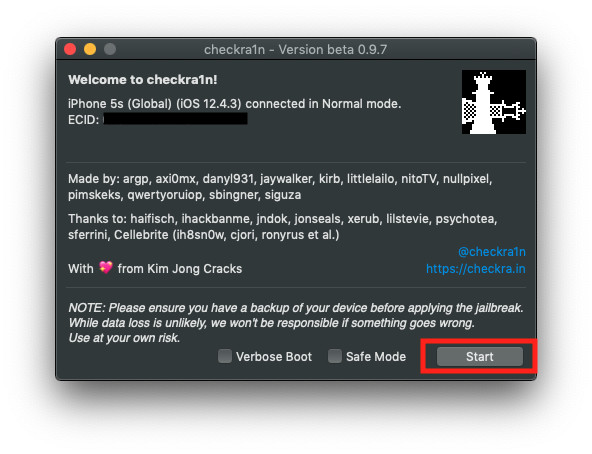
ಹಂತ 5 : ನಂತರ, Checkra1n ನಿಮ್ಮ ಸ್ಮಾರ್ಟ್ಫೋನ್ ಅನ್ನು ಮರುಪ್ರಾಪ್ತಿ ಮೋಡ್ಗೆ ಹೊಂದಿಸುತ್ತದೆ. ಈ ಪ್ರಕ್ರಿಯೆಯು ಸಾಮಾನ್ಯವಾಗಿ ಒಂದೆರಡು ಸೆಕೆಂಡುಗಳನ್ನು ತೆಗೆದುಕೊಳ್ಳುತ್ತದೆ. ನಿಮ್ಮ ಸ್ಮಾರ್ಟ್ಫೋನ್ ಆಫ್ ಆಗಿರುವುದನ್ನು ನೀವು ಗಮನಿಸಬಹುದು ಮತ್ತು ಅದು ಚೇತರಿಕೆ ಮೋಡ್ನಲ್ಲಿದೆ ಎಂದು ಸೂಚಿಸುತ್ತದೆ.
ಹಂತ 6: ತೋರಿಸಿರುವಂತೆ ಸೂಚನೆಗಳನ್ನು ಅನುಸರಿಸಿ. ಮಾರ್ಗದರ್ಶಿ ಸೂತ್ರಗಳು ಪ್ರಶ್ನೆಯಲ್ಲಿರುವ ಸ್ಮಾರ್ಟ್ಫೋನ್ ಮಾದರಿಯನ್ನು ಅವಲಂಬಿಸಿರುತ್ತದೆ ಎಂಬುದನ್ನು ನೆನಪಿನಲ್ಲಿಡಿ.
ಹಂತ 7: ಇದು DFU ಮೋಡ್ಗೆ ಹೋಗುತ್ತದೆ ಮತ್ತು ತಪ್ಪಿಸಿಕೊಳ್ಳಲು ಕೆಲವು ಸೆಕೆಂಡುಗಳನ್ನು ತೆಗೆದುಕೊಳ್ಳುತ್ತದೆ. ಸರಿ, ಪ್ರಕ್ರಿಯೆಯು ನಡೆಯುವಾಗ ನೀವು ಚಿಂತಿಸಬೇಕಾಗಿಲ್ಲ ಏಕೆಂದರೆ ನಮ್ಮ ಐಫೋನ್ನಲ್ಲಿ (ಕೆಳಗಿನ ಚಿತ್ರದಲ್ಲಿ ತೋರಿಸಿರುವಂತೆ) ಕೆಲವು ಸ್ಟ್ರಿಂಗ್ಗಳ ಆಜ್ಞೆಗಳನ್ನು ನೀವು ನೋಡುತ್ತೀರಿ.
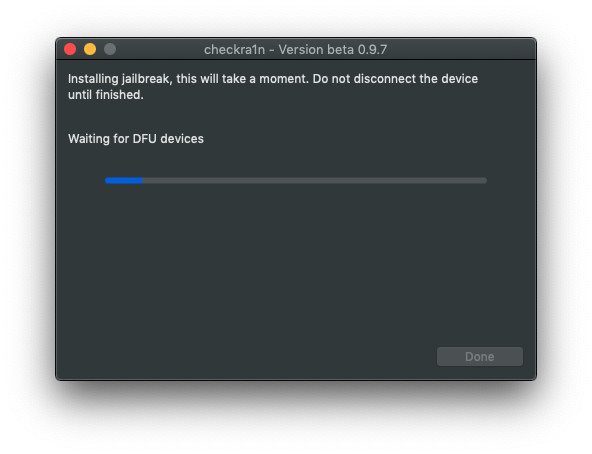
ಹಂತ 8 : ಪ್ರಕ್ರಿಯೆಯು ಮುಗಿದ ಕ್ಷಣ, ನಿಮ್ಮ ಸಾಧನವು ಸ್ವಯಂಚಾಲಿತವಾಗಿ ರೀಬೂಟ್ ಆಗುತ್ತದೆ. ಇದು Checkra1n ಅನ್ನು ಇನ್ಸ್ಟಾಲ್ ಮಾಡಿರುವುದನ್ನು ನೀವು ಗಮನಿಸಬಹುದು, ಅದು ನಿಮ್ಮ ಮುಖಪುಟ ಪರದೆಯಲ್ಲಿ ಐಕಾನ್ನಂತೆ ತೋರಿಸುತ್ತದೆ.
ಸರಿ, ಇದು ಪ್ರಕ್ರಿಯೆಯ ಅಂತ್ಯವಾಗಿದೆ. ಇದರ ಅರ್ಥವೇನೆಂದರೆ, ಅಡಚಣೆಯನ್ನು ತಪ್ಪಿಸುವುದು ಸೇರಿದಂತೆ Checkra1n ಅಪ್ಲಿಕೇಶನ್ನೊಂದಿಗೆ ಬರುವ ಎಲ್ಲಾ ವೈಶಿಷ್ಟ್ಯಗಳನ್ನು ನೀವು ಆನಂದಿಸಬಹುದು. ಈಗ, ನೀವು iCloud ಬೈಪಾಸ್ checkra1n ಗಾಗಿ ಹುಡುಕುವುದನ್ನು ಮುಂದುವರಿಸಬೇಕಾಗಿಲ್ಲ.
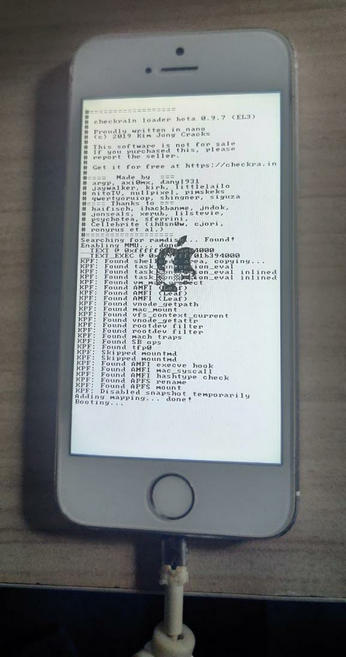
ಈಗ, ನೀವು ಈ ಕೆಳಗಿನ ಅಂಶಗಳನ್ನು ಗಮನಿಸಬೇಕು:
- ಈ ಪ್ರಕ್ರಿಯೆಯನ್ನು ಪ್ರಾರಂಭಿಸುವ ಮೊದಲು, ನಿಮ್ಮ ಡೇಟಾವನ್ನು ಬ್ಯಾಕಪ್ ಮಾಡಲು ಚೆನ್ನಾಗಿ ಮಾಡಿ
- ಮಾದರಿಯನ್ನು ಅವಲಂಬಿಸಿ ಪ್ರಕ್ರಿಯೆಯಲ್ಲಿ ಸ್ವಲ್ಪ ವ್ಯತ್ಯಾಸಗಳಿರಬಹುದು
- ಪ್ರಕ್ರಿಯೆಯು ಸೆಮಿ-ಟೆಥರ್ಡ್ ತಂತ್ರವಾಗಿರುವುದರಿಂದ ನೀವು ಅದನ್ನು ಸ್ವಿಚ್ ಆಫ್ ಮಾಡಿದಾಗ ನೀವು ಯಾವಾಗಲೂ ಮಾಡಬೇಕಾಗಬಹುದು
- ಟಚ್ ಐಡಿ ಮತ್ತು ಕೋಡ್ನಿಂದ ಕೋಡ್ ಲಾಕ್ ಮತ್ತು ಟಚ್ ಐಡಿಯನ್ನು ನಿಷ್ಕ್ರಿಯಗೊಳಿಸಿ
ಭಾಗ 3: ಪರಿಪೂರ್ಣ ಪರ್ಯಾಯ: Dr.Fone ಟೂಲ್ಕಿಟ್
ವೈವಿಧ್ಯತೆಯು ಜೀವನದ ಮಸಾಲೆ ಎಂದು ನೀವು ಭಾವಿಸಿದರೆ, ಸವಾಲನ್ನು ಜಯಿಸಲು ನೀವು ಸೂಕ್ತವಾದ Dr.Fone ಟೂಲ್ಕಿಟ್ ಅನ್ನು ಬಳಸುವುದನ್ನು ಪರಿಗಣಿಸಬೇಕು. Dr.Fone - ಸ್ಕ್ರೀನ್ ಅನ್ಲಾಕ್ (iOS) : ಬಳಕೆದಾರರಿಗೆ ಅವರು ಮತ್ತು ಇತರ ಹಲವಾರು ಕಾರ್ಯಗಳನ್ನು ಹೊಂದಿರುವ ಅಡಚಣೆಯನ್ನು ತಪ್ಪಿಸಲು ಅನುಮತಿಸುತ್ತದೆ. ಕುತೂಹಲಕಾರಿಯಾಗಿ, ಈ ಹ್ಯಾಂಡ್ಸ್-ಆನ್ ಟೂಲ್ಕಿಟ್ ಅನ್ನು ಬಳಸಲು ನೀವು ತಂತ್ರಜ್ಞರಾಗಿರಬೇಕಾಗಿಲ್ಲ.
ಪ್ರಾರಂಭಿಸಲು, ಕೆಳಗಿನ ಬಾಹ್ಯರೇಖೆಗಳನ್ನು ಅನುಸರಿಸಿ:
ಹಂತ 1: ನಿಮ್ಮ PC ಗೆ Dr.Fone ಸಾಫ್ಟ್ವೇರ್ ಅನ್ನು ಡೌನ್ಲೋಡ್ ಮಾಡಿ ಮತ್ತು ಸ್ಕ್ರೀನ್ ಅನ್ಲಾಕ್ ಆಯ್ಕೆಮಾಡಿ

ಹಂತ 2: Apple ID ಅನ್ನು ಅನ್ಲಾಕ್ ಮಾಡಲು ಹೋಗಿ ಮತ್ತು ಸಕ್ರಿಯ ಲಾಕ್ ಅನ್ನು ತೆಗೆದುಹಾಕಿ

ಹಂತ 3: ಕೆಳಗಿನ ಚಿತ್ರದಲ್ಲಿ ತೋರಿಸಿರುವಂತೆ ದಯವಿಟ್ಟು ಜೈಲ್ ಬ್ರೇಕ್ ಯುವರ್ ಡಿವೈಸ್ ಮೇಲೆ ಕ್ಲಿಕ್ ಮಾಡಿ

ಹಂತ 4: ಮುಂದೆ, ನಿಮ್ಮ ಸ್ಮಾರ್ಟ್ಫೋನ್ನ ಮಾದರಿಯನ್ನು ಅನುಸರಿಸುವ ಮೂಲಕ ಅದರ ಮಾಹಿತಿಯನ್ನು ನೀವು ನಿರ್ಧರಿಸಬೇಕು
ಹಂತ 5: ಈಗ, ನೀವು ನಿರ್ಬಂಧವನ್ನು ಜಯಿಸಬಹುದು

ಮೇಲಿನಿಂದ, ಈ ವಿಧಾನವು ಸರಳ ಮತ್ತು ಸರಳವಾಗಿದೆ. ನಿಸ್ಸಂದೇಹವಾಗಿ, ಈ ವಿಧಾನವು ಒಂದು ಮಾದರಿ ಬದಲಾವಣೆಯಾಗಿದೆ. ಸಾಫ್ಟ್ವೇರ್ ಎಲ್ಲಾ ಮಾದರಿಗಳನ್ನು ಬೆಂಬಲಿಸುತ್ತದೆ ಮತ್ತು ಅದನ್ನು ಬಳಸಲು ಸುಲಭವಾಗಿದೆ ಎಂಬುದು ಗಮನಾರ್ಹ.
ಭಾಗ 4: ನಿಮ್ಮ ಆಯ್ಕೆಗಳನ್ನು ತೂಗುವುದು
ಸರಿ, ಆ ಧುಮುಕುವ ಮೊದಲು ನೀವು ಜೈಲು ಶಿಕ್ಷೆಯ ಸಾಧಕ-ಬಾಧಕಗಳನ್ನು ಗ್ರಹಿಸುವುದು ಕಡ್ಡಾಯವಾಗಿದೆ. ಕೊನೆಯಲ್ಲಿ, ಇದು ಸರಿಯಾದ ಹೆಜ್ಜೆಯೇ ಅಥವಾ ಇಲ್ಲವೇ ಎಂಬುದನ್ನು ನೀವು ನಿರ್ಧರಿಸುತ್ತೀರಿ. ಅದು ಹೇಳಿದೆ, ಅವುಗಳನ್ನು ಪರಿಶೀಲಿಸಿ:
ಪರ
- ನೀವು iOS ಸ್ಟೋರ್ನಲ್ಲಿ ಲಭ್ಯವಿಲ್ಲದ ಮೂರನೇ ವ್ಯಕ್ತಿಯ ಅಪ್ಲಿಕೇಶನ್ಗಳನ್ನು ಡೌನ್ಲೋಡ್ ಮಾಡಬಹುದು
- ಅದರ ನೋಟವನ್ನು ಕಸ್ಟಮೈಸ್ ಮಾಡಲು ಇದು ನಿಮ್ಮನ್ನು ಅನುಮತಿಸುತ್ತದೆ (ಐಕಾನ್ಗಳು, ಬೂಟ್ ಅನಿಮೇಷನ್, ಇತ್ಯಾದಿ)
- ನಂತರ, ನೀವು ಮರೆಮಾಡಿದ iOS ಫೈಲ್ಗಳನ್ನು ನೋಡುತ್ತೀರಿ
- ಅದರ ಅಂತರ್ನಿರ್ಮಿತ ಬ್ಲೂಟೂತ್ ತಂತ್ರಜ್ಞಾನದೊಂದಿಗೆ ಹೆಚ್ಚಿನದನ್ನು ಮಾಡಲು ಇದು ನಿಮ್ಮನ್ನು ಅನುಮತಿಸುತ್ತದೆ
- ನೀವು ಕೆಲವು ಡೀಫಾಲ್ಟ್ ಅಪ್ಲಿಕೇಶನ್ಗಳನ್ನು ಸಲೀಸಾಗಿ ಅನ್ಇನ್ಸ್ಟಾಲ್ ಮಾಡಬಹುದು
ಕಾನ್ಸ್
- ಈ ತಂತ್ರವು ಹಾನಿಗೆ ಕಾರಣವಾಗಬಹುದು
- ಇದು ಸಿಸ್ಟಮ್ ಅನ್ನು ಮಾಲ್ವೇರ್ ಮತ್ತು ಸ್ಪೈವೇರ್ಗೆ ಒಡ್ಡುತ್ತದೆ
- ಪ್ರಕ್ರಿಯೆಯು ನಿಮ್ಮ ಸಾಧನದ ಖಾತರಿಯನ್ನು ಅಮಾನ್ಯಗೊಳಿಸುತ್ತದೆ
- ನಿಮ್ಮ ಸಾಧನದ ಇತ್ತೀಚಿನ OS ಆವೃತ್ತಿಗೆ ಅಪ್ಗ್ರೇಡ್ ಮಾಡುವುದು ಅಸಾಧ್ಯವಾಗುತ್ತದೆ
ತೀರ್ಮಾನ
ನೀವು ಇಲ್ಲಿಯವರೆಗೆ ಓದಿದ್ದನ್ನು ರೀಕ್ಯಾಪ್ ಮಾಡಲು, iCloud ಸಕ್ರಿಯಗೊಳಿಸುವಿಕೆ ಲಾಕ್ ಅನ್ನು ಜೈಲ್ ಬ್ರೇಕ್ ಮಾಡಲು ನಿಮಗೆ ಅನುಮತಿಸುವ ಸಾಧನಗಳನ್ನು ನೀವು ನೋಡಿದ್ದೀರಿ. ಆದ್ದರಿಂದ, ಆ ಪ್ರಶ್ನೆಗೆ ಉತ್ತರ ಹೌದು! ಸಂಕ್ಷಿಪ್ತವಾಗಿ, ಅದನ್ನು ಸಾಧಿಸಲು ಅನುಸರಿಸಬೇಕಾದ ಹಂತಗಳನ್ನು ನೀವು ಕಲಿತಿದ್ದೀರಿ. ಅಂತಿಮವಾಗಿ, ಆ ಹೆಜ್ಜೆಯನ್ನು ತೆಗೆದುಕೊಳ್ಳುವ ಯೋಗ್ಯತೆ ಮತ್ತು ದೋಷಗಳನ್ನು ನೀವು ನೋಡಿದ್ದೀರಿ. ನಿಮ್ಮದು ಸೆಕೆಂಡ್ ಹ್ಯಾಂಡ್ ಸ್ಮಾರ್ಟ್ಫೋನ್ ಆಗಿದ್ದರೆ, ಸಹಾಯಕ್ಕಾಗಿ ನೀವು Apple ಬೆಂಬಲ ತಂಡವನ್ನು ಸಂಪರ್ಕಿಸಲು ಸಾಧ್ಯವಿಲ್ಲ. ಕಾರಣವೆಂದರೆ ಹಲವಾರು ವ್ಯಕ್ತಿಗಳು ಸಾಧನವನ್ನು ಟ್ಯಾಂಪರ್ ಮಾಡಿರಬಹುದು. ಆದ್ದರಿಂದ, ನೀವು ಮುಂದೆ ಹೋಗಬೇಕು ಮತ್ತು ನಿರ್ಬಂಧವನ್ನು ತಪ್ಪಿಸಬೇಕು. ಸ್ಮಾರ್ಟ್ಫೋನ್-ತಯಾರಕ ತನ್ನ ಸ್ಮಾರ್ಟ್ ಸಾಧನಗಳ ಸುತ್ತ ಭದ್ರತೆಯನ್ನು ಬಿಗಿಗೊಳಿಸಲು ನಿರಂತರವಾಗಿ ಪ್ರಯತ್ನಗಳನ್ನು ಮಾಡುತ್ತಿರುವಂತೆಯೇ, ಅಡಚಣೆಯನ್ನು ಜಯಿಸಲು ನೀವು ಯಾವಾಗಲೂ ಮೇಲಿನ ಟೂಲ್ಕಿಟ್ಗಳನ್ನು ಬಳಸಬಹುದು. ಸುರಕ್ಷಿತ ಬದಿಯಲ್ಲಿರಲು, ನೀವು Dr.Fone - ಸ್ಕ್ರೀನ್ ಅನ್ಲಾಕ್ (iOS) ಅನ್ನು ಬಳಸುವುದನ್ನು ಪರಿಗಣಿಸಬೇಕು. ಜೊತೆಗೆ, ಇದು ಪ್ರಕ್ರಿಯೆಯನ್ನು ಹೆಚ್ಚು ಸರಳಗೊಳಿಸುತ್ತದೆ. ಇಲ್ಲಿಯವರೆಗೆ ಬಂದ ಮೇಲೆ, ನೀವು ಟೂಲ್ಕಿಟ್ಗೆ ಶಾಟ್ ನೀಡಬೇಕು ಮತ್ತು iPad ಸಕ್ರಿಯಗೊಳಿಸುವಿಕೆ ಲಾಕ್ ಬೈಪಾಸ್ ಜೈಲ್ ಬ್ರೇಕ್ಗಾಗಿ ಹುಡುಕುವುದನ್ನು ನಿಲ್ಲಿಸಬೇಕು. ಈಗ ಇದನ್ನು ಪ್ರಯತ್ನಿಸು!
iCloud
- iCloud ಅನ್ಲಾಕ್
- 1. iCloud ಬೈಪಾಸ್ ಪರಿಕರಗಳು
- 2. iPhone ಗಾಗಿ iCloud ಲಾಕ್ ಅನ್ನು ಬೈಪಾಸ್ ಮಾಡಿ
- 3. iCloud ಪಾಸ್ವರ್ಡ್ ಮರುಪಡೆಯಿರಿ
- 4. ಐಕ್ಲೌಡ್ ಸಕ್ರಿಯಗೊಳಿಸುವಿಕೆಯನ್ನು ಬೈಪಾಸ್ ಮಾಡಿ
- 5. iCloud ಪಾಸ್ವರ್ಡ್ ಮರೆತುಹೋಗಿದೆ
- 6. iCloud ಖಾತೆಯನ್ನು ಅನ್ಲಾಕ್ ಮಾಡಿ
- 7. iCloud ಲಾಕ್ ಅನ್ನು ಅನ್ಲಾಕ್ ಮಾಡಿ
- 8. iCloud ಸಕ್ರಿಯಗೊಳಿಸುವಿಕೆಯನ್ನು ಅನ್ಲಾಕ್ ಮಾಡಿ
- 9. iCloud ಸಕ್ರಿಯಗೊಳಿಸುವಿಕೆ ಲಾಕ್ ತೆಗೆದುಹಾಕಿ
- 10. ಐಕ್ಲೌಡ್ ಲಾಕ್ ಅನ್ನು ಸರಿಪಡಿಸಿ
- 11. iCloud IMEI ಅನ್ಲಾಕ್
- 12. iCloud ಲಾಕ್ ಅನ್ನು ತೊಡೆದುಹಾಕಿ
- 13. iCloud ಲಾಕ್ ಮಾಡಿದ ಐಫೋನ್ ಅನ್ನು ಅನ್ಲಾಕ್ ಮಾಡಿ
- 14. ಜೈಲ್ ಬ್ರೇಕ್ iCloud ಲಾಕ್ ಐಫೋನ್
- 15. iCloud ಅನ್ಲಾಕರ್ ಡೌನ್ಲೋಡ್
- 16. ಪಾಸ್ವರ್ಡ್ ಇಲ್ಲದೆ iCloud ಖಾತೆಯನ್ನು ಅಳಿಸಿ
- 17. ಹಿಂದಿನ ಮಾಲೀಕರಿಲ್ಲದೆ ಸಕ್ರಿಯಗೊಳಿಸುವ ಲಾಕ್ ಅನ್ನು ತೆಗೆದುಹಾಕಿ
- 18. ಸಿಮ್ ಕಾರ್ಡ್ ಇಲ್ಲದೆ ಬೈಪಾಸ್ ಸಕ್ರಿಯಗೊಳಿಸುವ ಲಾಕ್
- 19. ಜೈಲ್ ಬ್ರೇಕ್ MDM ಅನ್ನು ತೆಗೆದುಹಾಕುತ್ತದೆಯೇ
- 20. iCloud ಸಕ್ರಿಯಗೊಳಿಸುವಿಕೆ ಬೈಪಾಸ್ ಟೂಲ್ ಆವೃತ್ತಿ 1.4
- 21. ಸಕ್ರಿಯಗೊಳಿಸುವ ಸರ್ವರ್ನಿಂದಾಗಿ ಐಫೋನ್ ಅನ್ನು ಸಕ್ರಿಯಗೊಳಿಸಲಾಗುವುದಿಲ್ಲ
- 22. ಸಕ್ರಿಯಗೊಳಿಸುವಿಕೆ ಲಾಕ್ನಲ್ಲಿ ಸಿಲುಕಿರುವ iPas ಅನ್ನು ಸರಿಪಡಿಸಿ
- 23. ಐಒಎಸ್ 14 ರಲ್ಲಿ ಐಕ್ಲೌಡ್ ಆಕ್ಟಿವೇಶನ್ ಲಾಕ್ ಅನ್ನು ಬೈಪಾಸ್ ಮಾಡಿ
- iCloud ಸಲಹೆಗಳು
- 1. ಬ್ಯಾಕಪ್ ಐಫೋನ್ ಮಾರ್ಗಗಳು
- 2. iCloud ಬ್ಯಾಕಪ್ ಸಂದೇಶಗಳು
- 3. iCloud WhatsApp ಬ್ಯಾಕಪ್
- 4. iCloud ಬ್ಯಾಕಪ್ ವಿಷಯವನ್ನು ಪ್ರವೇಶಿಸಿ
- 5. iCloud ಫೋಟೋಗಳನ್ನು ಪ್ರವೇಶಿಸಿ
- 6. ಮರುಹೊಂದಿಸದೆ ಬ್ಯಾಕಪ್ನಿಂದ iCloud ಅನ್ನು ಮರುಸ್ಥಾಪಿಸಿ
- 7. iCloud ನಿಂದ WhatsApp ಅನ್ನು ಮರುಸ್ಥಾಪಿಸಿ
- 8. ಉಚಿತ iCloud ಬ್ಯಾಕ್ಅಪ್ ಎಕ್ಸ್ಟ್ರಾಕ್ಟರ್
- Apple ಖಾತೆಯನ್ನು ಅನ್ಲಾಕ್ ಮಾಡಿ
- 1. ಐಫೋನ್ಗಳನ್ನು ಅನ್ಲಿಂಕ್ ಮಾಡಿ
- 2. ಭದ್ರತಾ ಪ್ರಶ್ನೆಗಳಿಲ್ಲದೆ Apple ID ಅನ್ನು ಅನ್ಲಾಕ್ ಮಾಡಿ
- 3. ನಿಷ್ಕ್ರಿಯಗೊಳಿಸಿದ ಆಪಲ್ ಖಾತೆಯನ್ನು ಸರಿಪಡಿಸಿ
- 4. ಪಾಸ್ವರ್ಡ್ ಇಲ್ಲದೆ iPhone ನಿಂದ Apple ID ತೆಗೆದುಹಾಕಿ
- 5. ಆಪಲ್ ಖಾತೆ ಲಾಕ್ ಆಗಿರುವುದನ್ನು ಸರಿಪಡಿಸಿ
- 6. Apple ID ಇಲ್ಲದೆ ಐಪ್ಯಾಡ್ ಅನ್ನು ಅಳಿಸಿ
- 7. ಐಕ್ಲೌಡ್ನಿಂದ ಐಫೋನ್ ಡಿಸ್ಕನೆಕ್ಟ್ ಮಾಡುವುದು ಹೇಗೆ
- 8. ನಿಷ್ಕ್ರಿಯಗೊಳಿಸಲಾದ ಐಟ್ಯೂನ್ಸ್ ಖಾತೆಯನ್ನು ಸರಿಪಡಿಸಿ
- 9. ನನ್ನ ಐಫೋನ್ ಸಕ್ರಿಯಗೊಳಿಸುವಿಕೆ ಲಾಕ್ ಅನ್ನು ಹುಡುಕಿ ತೆಗೆದುಹಾಕಿ
- 10. ಆಪಲ್ ಐಡಿ ನಿಷ್ಕ್ರಿಯಗೊಳಿಸಿದ ಸಕ್ರಿಯಗೊಳಿಸುವಿಕೆ ಲಾಕ್ ಅನ್ನು ಅನ್ಲಾಕ್ ಮಾಡಿ
- 11. Apple ID ಅನ್ನು ಹೇಗೆ ಅಳಿಸುವುದು
- 12. ಆಪಲ್ ವಾಚ್ ಐಕ್ಲೌಡ್ ಅನ್ನು ಅನ್ಲಾಕ್ ಮಾಡಿ
- 13. iCloud ನಿಂದ ಸಾಧನವನ್ನು ತೆಗೆದುಹಾಕಿ
- 14. ಎರಡು ಅಂಶದ ದೃಢೀಕರಣ ಆಪಲ್ ಅನ್ನು ಆಫ್ ಮಾಡಿ






ಜೇಮ್ಸ್ ಡೇವಿಸ್
ಸಿಬ್ಬಂದಿ ಸಂಪಾದಕ
ಸಾಮಾನ್ಯವಾಗಿ 4.5 ರೇಟ್ ಮಾಡಲಾಗಿದೆ ( 105 ಭಾಗವಹಿಸಿದ್ದಾರೆ)